運行win7 64位純淨版系統一段時間後,系統運行速度會變得很慢,打開資源管理器查看C盤空間占用情況,發現c盤空間顯示與實際占用空間不對,到底是怎麼回事呢?帶著此故障問題,下面小編和大家分享win7系統c盤空間顯示與實際占用空間不對的原因和解決方法。
故障情況:
在上圖中可以計算出C盤的占用空間大小為:80-44=36G
但是統計C盤中所有文件大小後,發現占用空間為22G
36G與22G差了竟10G多!
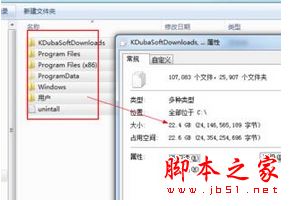
解決方法:
1、點擊進入C盤,在工具欄中單擊“工具”選項;
2、在打開的快捷菜單中選擇“文件夾選項”;
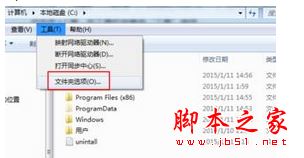
3、按照下圖指示進行操作來顯示受操作系統保護的文件;

4、上步操作完成後可以發現C盤中多出了兩個大型文件,即 Hiberfil.sys和pagefile.sys,這兩個文件占用了C盤中的14G空間;
5、處理這兩個大文件以節約C盤空間。
以上就是對win7 64位純淨版系統c盤空間顯示與實際占用空間不對的解決方法圖文教程全部內容的介紹,更多內容請繼續關注本!